Импортиране на контакти може да отнеме много време, но е важна част от организирането. Нека да разгледаме как всъщност да импортирате тези контакти и да стигнете до пътя към живота в облака.
Първо ще трябва да отидете на Excel . Отидете в горния десен ъгъл и кликнете Файл. Оттам ще искате да намерите Запази като . До бутона за запазване ще видите падащо меню, щракнете върху него и намерете. CSV. Това означава стойности, разделени със запетая . Продължете и запазете това във вашите файлове.
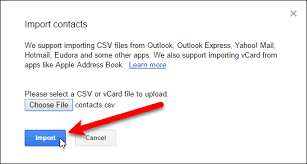
Импортиране в Outlook
Сега нека преместим вашите контакти в Outlook. В горния ляв ъгъл щракнете Файл. Сега кликнете върху Отваряне и експортиране и след това щракнете върху Внос износ . Това е идеалният инструмент за импортиране / експортиране на файлове, както и настройки.

Как да импортирате контакти с помощта на Outlook Wizard
Друг полезен инструмент е Магьосник. След отваряне, просто следвай съветника и ще се оправите. Имайте предвид, че искате информацията, която импортирате, да бъде чиста и организирана. Крайният резултат със сигурност няма да разочарова. Прочетете нашето ръководство за това как експортиране на контакти в перспектива .
Ако търсите софтуерна компания, на която можете да се доверите заради нейната почтеност и честни бизнес практики, не търсете повече от . Ние сме сертифициран партньор на Microsoft и акредитиран бизнес на BBB, който се грижи да предостави на нашите клиенти надежден и удовлетворяващ опит в софтуерните продукти, от които се нуждаят. Ще бъдем с вас преди, по време и след всички продажби. Това е нашата 360-градусова гаранция за запазване на софтуера. И така, какво чакаш? Обадете ни се днес на +1 877 315 1713 или изпратете имейл на sales@softwarekeep.com. Освен това можете да се свържете с нас чрез чат на живо.


